window10麦克风输出不了声音怎么办 window10麦克风没声音修复方法
更新时间:2022-05-16 09:25:32作者:xinxin
大多台式window10中文版电脑都没有自带麦克功能,因此用户想要进行通讯聊天时,往往需要插入耳机来充当麦克风设备,然而最近有些用户的window10电脑却遇到了麦克风输出不了声音的问题,对此window10麦克风输出不了声音怎么办呢?这里小编就来告诉大家window10麦克风没声音修复方法。
推荐下载:win10雨林木风系统下载
具体方法:
1、在Windows设置内点击“系统”。

2、点击“声音”。
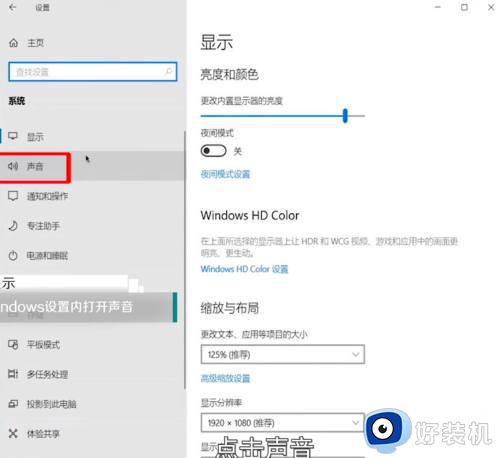
3、点击“管理声音设备”。
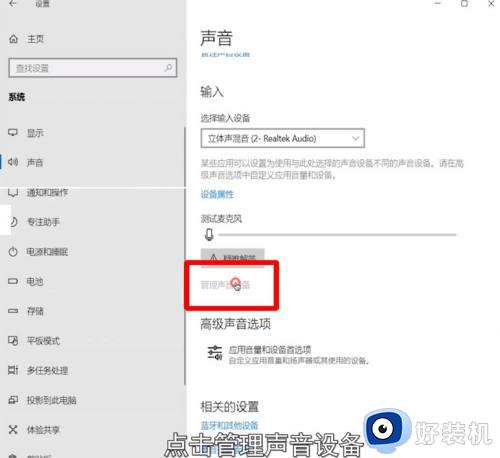
4、点击“麦克风”。
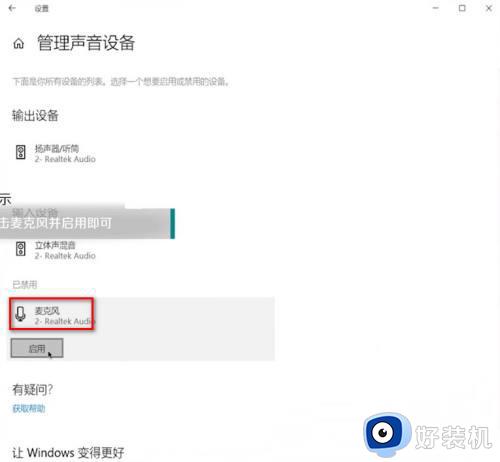
5、最后点击“启用”即可。
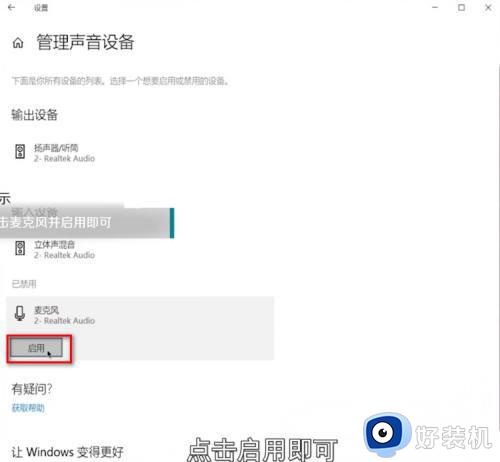
以上就是小编告诉大家的window10麦克风没声音修复方法了,有遇到相同问题的用户可参考本文中介绍的步骤来进行修复,希望能够对大家有所帮助。
window10麦克风输出不了声音怎么办 window10麦克风没声音修复方法相关教程
- window10麦克风增强没有怎么办 window10麦克风没有增强选项如何恢复
- 更新window10声卡驱动后麦克风没声音了怎么办
- win10电脑外接麦克风没声音怎么办 win10插上麦克风听不到声音修复方法
- win10耳机麦克风没声音怎么办 win10用耳机麦克风没有声音修复方法
- dell台式机window10麦克风无声音修复方法
- window10麦克风加强怎么设置 window10麦克风增强在哪
- window10麦克风音量增大怎么设置 window10如何加大麦克风音量
- window10麦克风说不了话怎么办 window10麦克风正常但讲不了话处理方法
- win10笔记本麦克风没声音为什么 win10麦克风没声音如何修复
- 为什么win10麦克风测试没有声音 win10麦克风没声音怎么设置
- win10拼音打字没有预选框怎么办 win10微软拼音打字没有选字框修复方法
- win10你的电脑不能投影到其他屏幕怎么回事 win10电脑提示你的电脑不能投影到其他屏幕如何处理
- win10任务栏没反应怎么办 win10任务栏无响应如何修复
- win10频繁断网重启才能连上怎么回事?win10老是断网需重启如何解决
- win10批量卸载字体的步骤 win10如何批量卸载字体
- win10配置在哪里看 win10配置怎么看
win10教程推荐
- 1 win10亮度调节失效怎么办 win10亮度调节没有反应处理方法
- 2 win10屏幕分辨率被锁定了怎么解除 win10电脑屏幕分辨率被锁定解决方法
- 3 win10怎么看电脑配置和型号 电脑windows10在哪里看配置
- 4 win10内存16g可用8g怎么办 win10内存16g显示只有8g可用完美解决方法
- 5 win10的ipv4怎么设置地址 win10如何设置ipv4地址
- 6 苹果电脑双系统win10启动不了怎么办 苹果双系统进不去win10系统处理方法
- 7 win10更换系统盘如何设置 win10电脑怎么更换系统盘
- 8 win10输入法没了语言栏也消失了怎么回事 win10输入法语言栏不见了如何解决
- 9 win10资源管理器卡死无响应怎么办 win10资源管理器未响应死机处理方法
- 10 win10没有自带游戏怎么办 win10系统自带游戏隐藏了的解决办法
